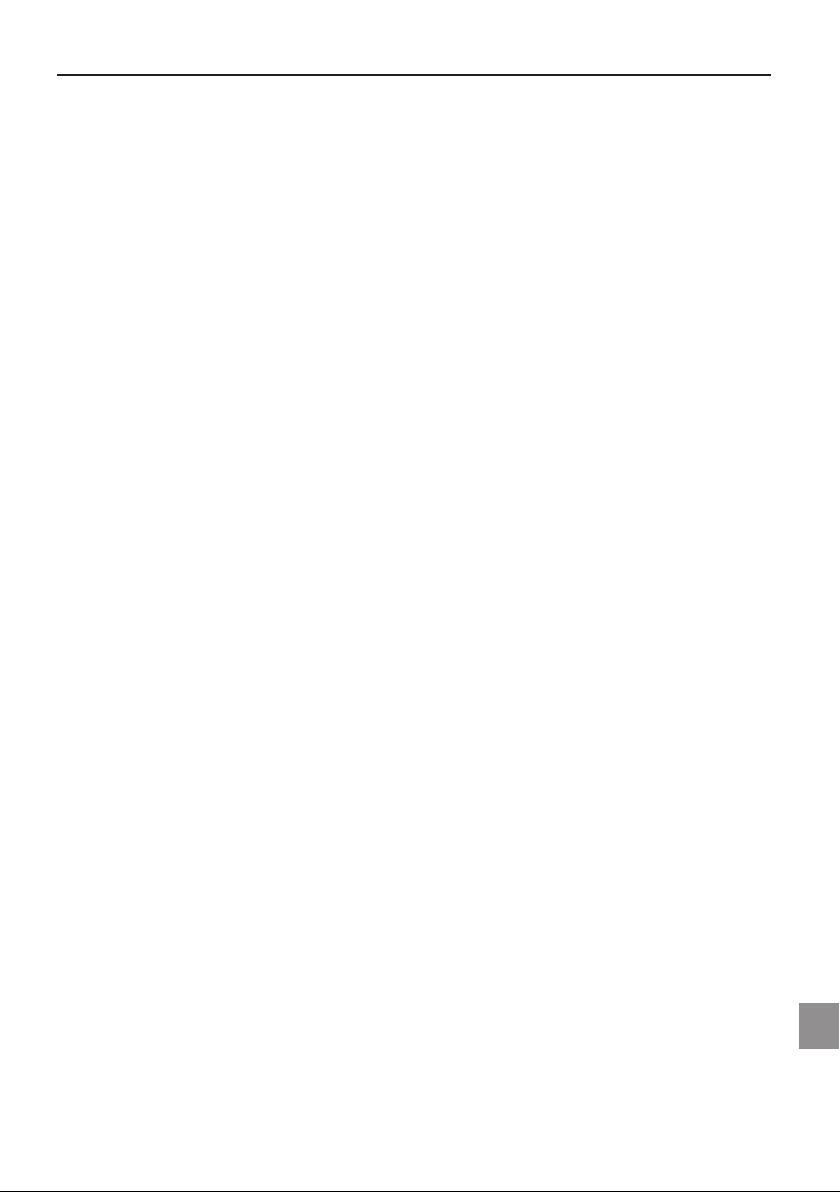
MAXDATA Notebook Eco 4200X
Systeemhandleiding
NL
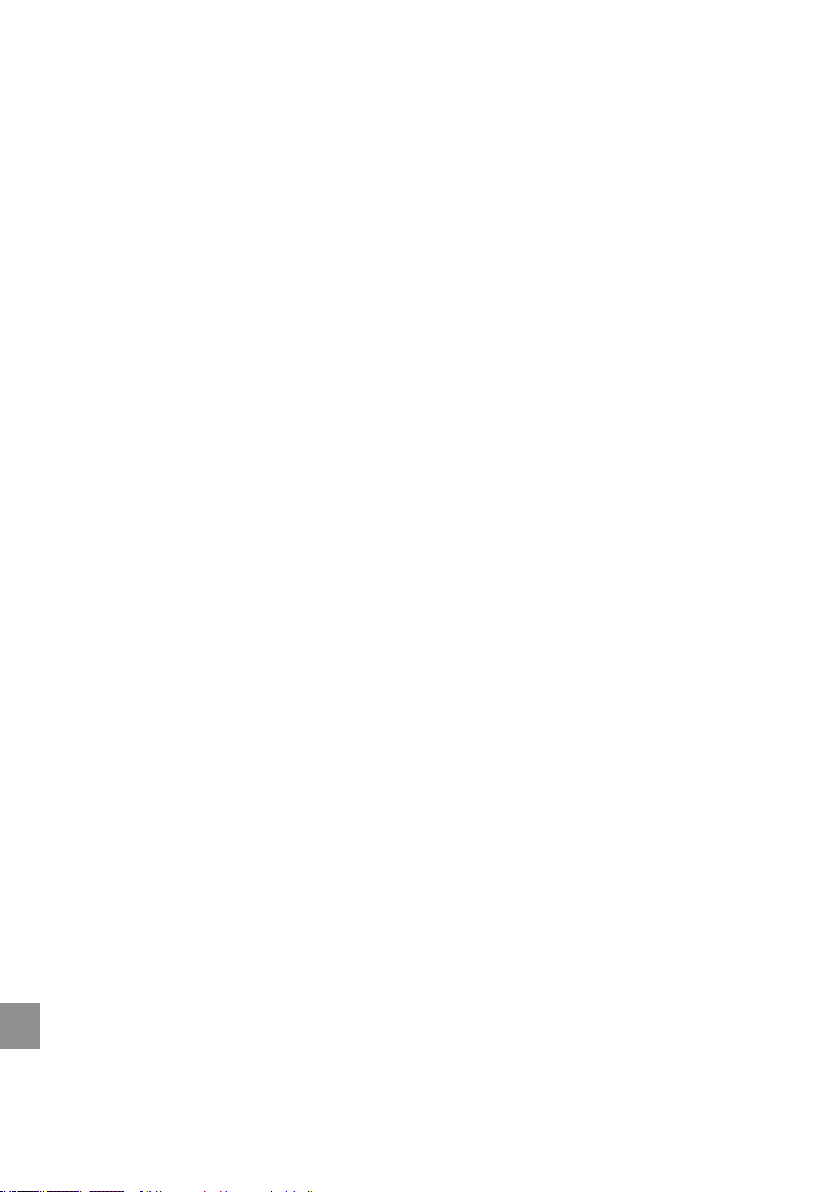
142
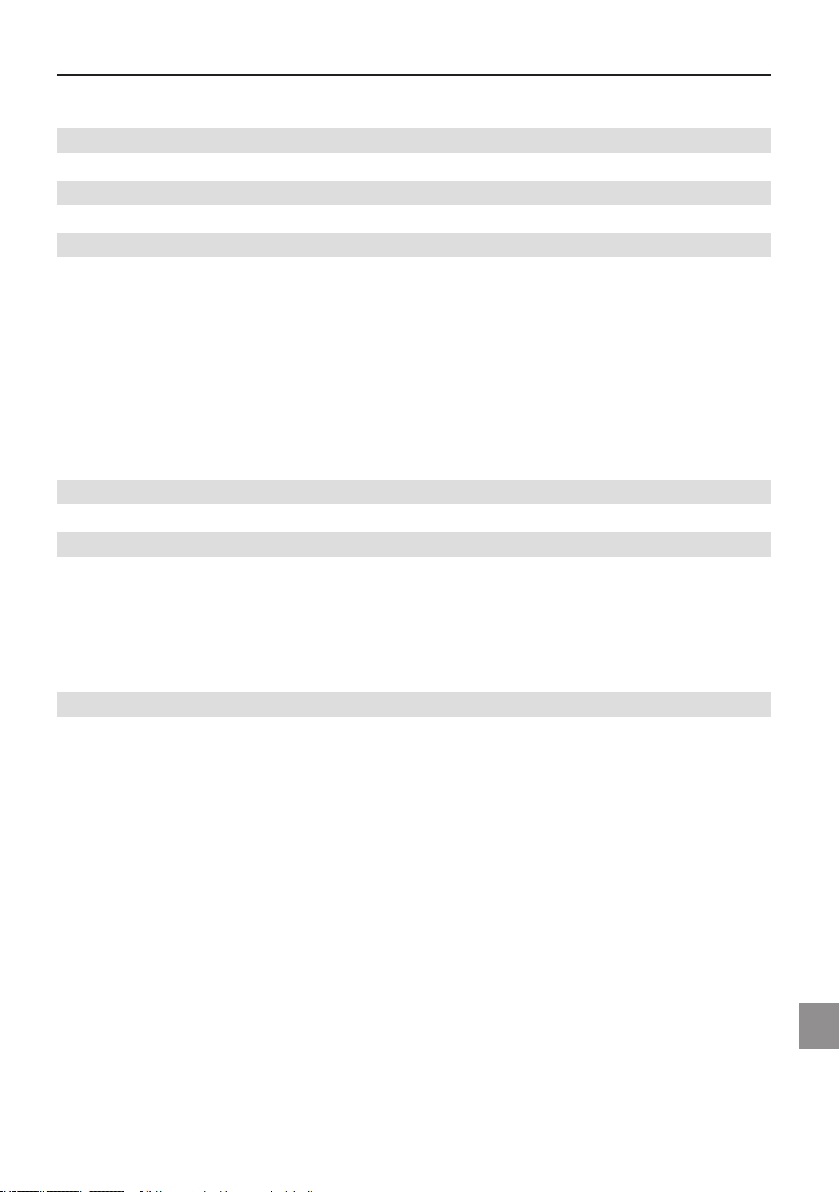
Inhoudsopgave
Aanwijzing 145
Symbolen 14
Belangrijke aanwijzingen over de veilig
Wireless LAN ................................................................................................................ 151
Aanvullende veiligheidsinstructies voor apparaten met Wireless LAN .......................... 152
CE-markering voor apparaten met Wireless LAN ..................................................... 153
Beperkingen .................................................................................................................. 154
Frankrijk ..................................................................................................................... 15
Italië .......................................................................................................................... 15
Nederland ................................................................................................................. 154
Zendfrequenties voor apparaten met Wireless LAN ..................................................... 155
Wettelijke bepalingen .................................................................................................... 156
heid 149
Geleverde onderdelen 157
De voorbereiding 159
De accu plaatsen ........................................................................................................... 160
De accu verwijderen ..................................................................................................... 160
Stroomvoorziening ........................................................................................................ 16
De computer uitschakelen ............................................................................................. 162
Energiebeheer ............................................................................................................... 163
Overzicht van het systeem 165
Linkerkant ...................................................................................................................... 165
Rechterkant ................................................................................................................... 165
Achterkant ..................................................................................................................... 166
Onderkant ...................................................................................................................... 166
Verklaring van de LED-indicators ................................................................................... 167
Hot Keys ........................................................................................................................ 16
Quick Launch-knoppen .................................................................................................. 169
Het toetsenbord .............................................................................................................170
De TouchPad ...................................................................................................................17
Bediening van de Touchpad ............................................................................................171
Het CD Rom/DVD station ...............................................................................................17
De PC-Kaartsleuf ............................................................................................................173
Sleuf voor de geheugenkaart .........................................................................................173
De gegevens-/FaxModem .............................................................................................. 174
De netwerkaansluiting .................................................................................................... 174
Autodim-functie ..............................................................................................................17
7
4
4
1
8
1
2
NL
5
MAXDATA Notebook Eco 4200X
143
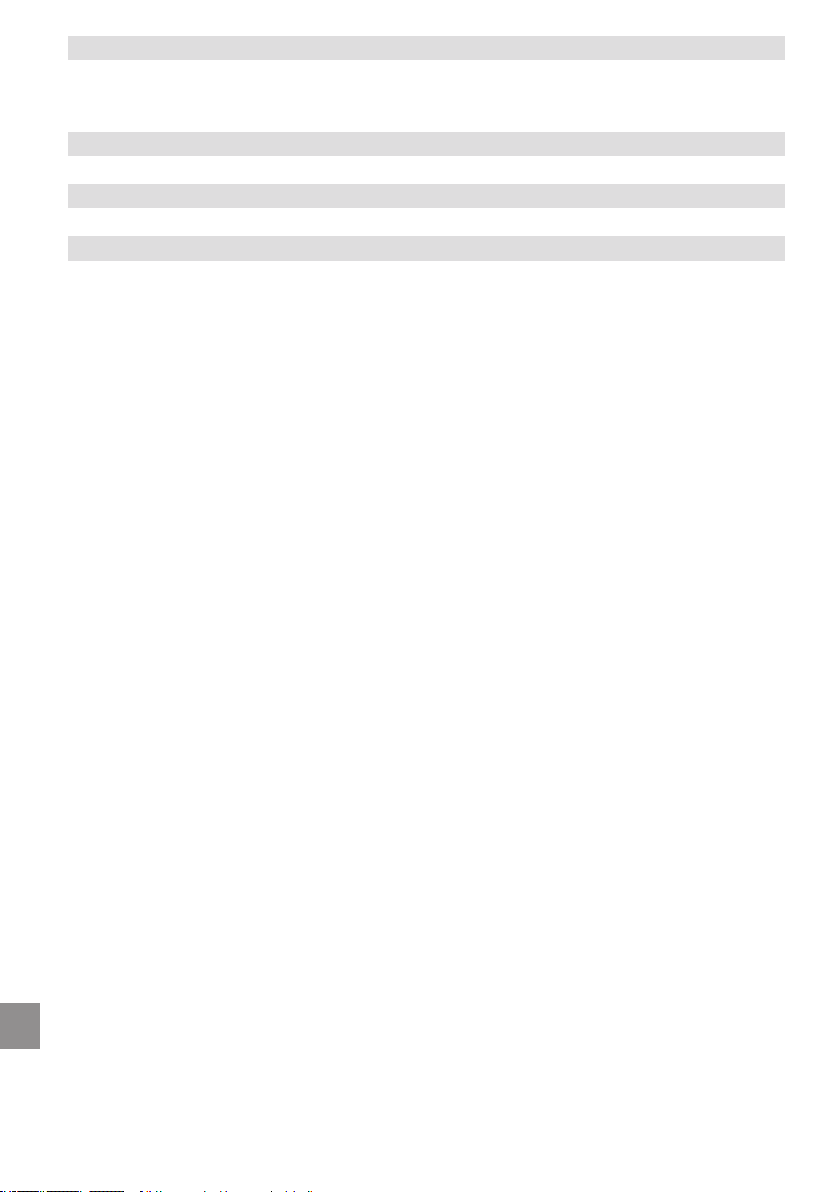
Aanwijzingen voor de installatie 177
De stuurprogramma’s herstellen ....................................................................................177
De utility-cd ....................................................................................................................177
Specificaties 179
Problemen opsporen en verhelpen 18
Index 18
3
5
144
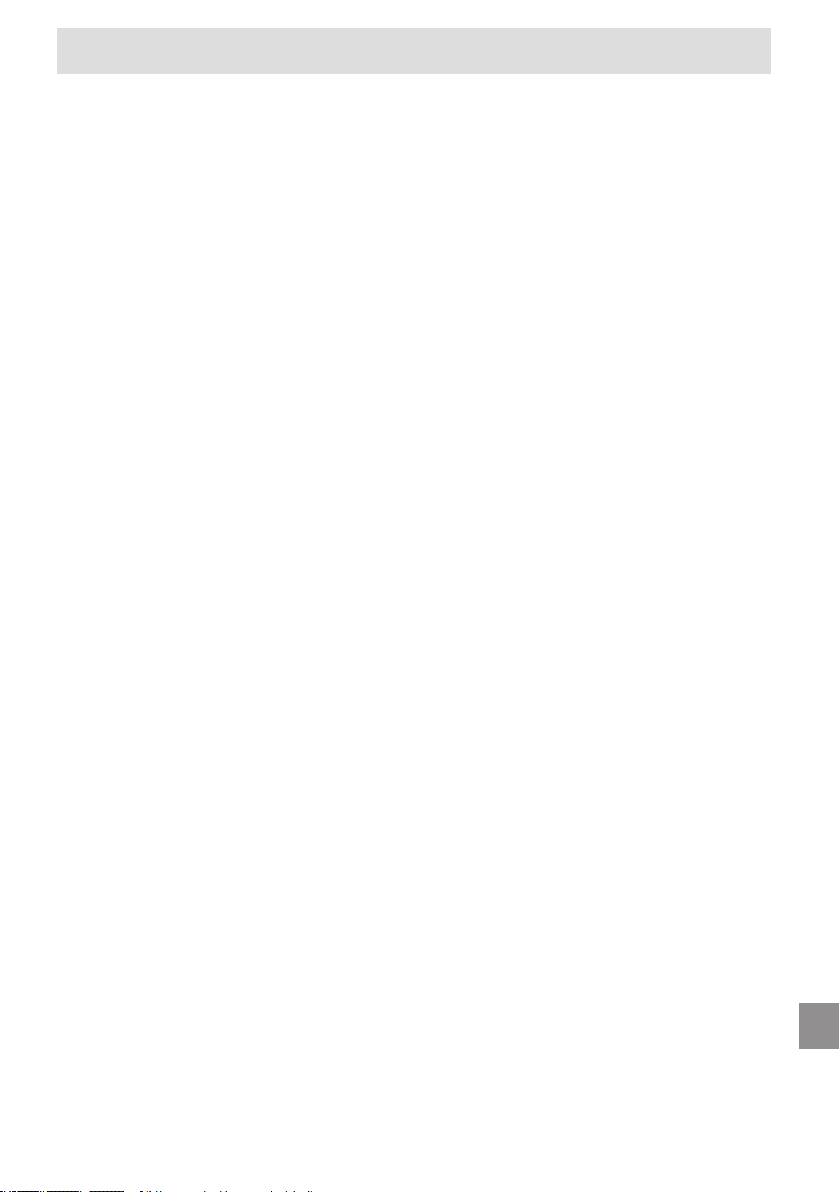
Aanwijzing
Onze firma behoudt zich het recht voor om onaangekondigd wijzigingen in dit handboek aan
te brengen. De informatie die hierin is opgenomen, is uitsluitend bedoeld ter referentie en
mag niet worden beschouwd als uiting van verplichtingen van de kant van de fabrikant of
tussenhandelaren. De fabrikant en de tussenhandelaren kunnen niet aansprakelijk gesteld
worden voor mogelijke fouten of onjuistheden die in dit document kunnen voorkomen.
Ook voor mogelijke schade die, respectievelijk verlies dat uit een verkeerd gebruik van het
handboek kunnen voortvloeien, wordt geen verantwoordelijkheid genomen. Uit dit document
en de bijbehorende software mag niets, gedeeltelijk of in zijn geheel, gekopieerd, vertaald
of gedistribueerd worden, zonder toestemming vooraf van de leverancier, de fabrikant of
de auteurs. Reservekopieën voor eigen gebruik vallen niet onder deze regeling. Merken en
productnamen die in dit document genoemd worden, vallen wellicht onder het auteursrecht of
zijn gedeponeerde handelsmerken van derden. Deze namen en producten worden alleen ter
aanduiding gebruikt en betekenen niet dat het product of de fabrikant wordt aanbevolen.
© MAXDATA 2004
Juridische opmerkingen
Acrobat en het Acrobat-logo zijn handelsmerken van Adobe Systems Incorporated of een
van de dochterondernemingen. Mogelijk zijn de handelsmerken geregistreerd.
Intel® en Pentium® zijn geregistreerde handelsmerken van Intel Corporation. MS-DOS,
Microsoft® Windows®, Microsoft® Windows® 95, Microsoft® Windows® 98 , Microsoft
Windows® Me, Microsoft® Windows® 2000, Microsoft® Windows® XP en Microsoft® Windows
NT zijn geregistreerde handelsmerken van Microsoft.
Toelichting:
Dit apparaat voldoet aan de productnorm voor storingsemissie EN 55022, de basisnorm voor
elektromagnetische beïnvloeding EN 50082-1 en de laagspanningsnorm EN 60950.
Na een niet door de fabrikant goedgekeurde wijziging in het apparaat zijn deze normen niet
langer gegarandeerd.
Om de elektromagnetische compatibiliteit te garanderen, dient u de aanwijzingen te volgen
die in dit handboek zijn opgenomen.
®
®
Geluidsniveau
Het geluidsniveau op de werkplek is lager dan 55 dB a.
Opmerking van de Federal Communications Commisson (FCC)
Dit apparaat is getest en voldoet aan de regels die gelden voor een digitaal apparaat uit
klasse B, deel 15 van de FCC-voorschriften.
MAXDATA Notebook Eco 4200X
145
NL
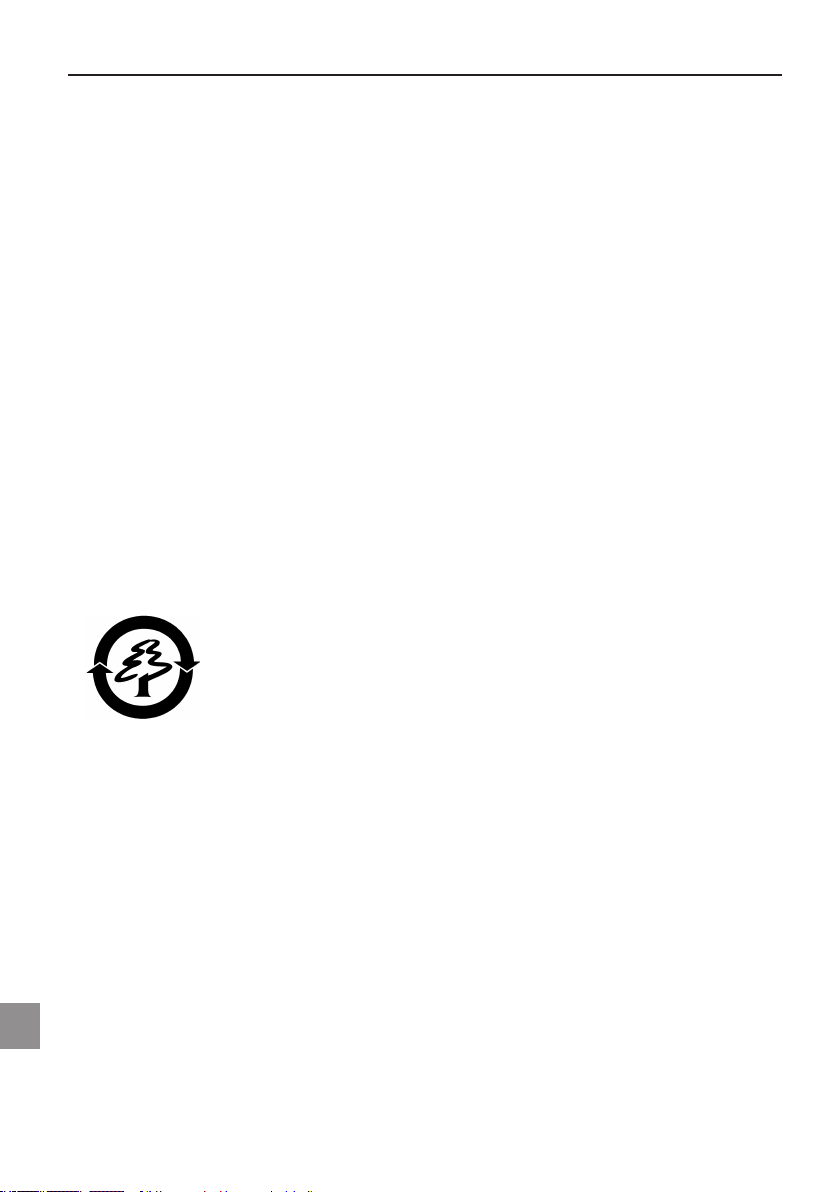
Garantie
De garantieperiode voor dit apparaat is 24 maanden. Als er schade optreedt buiten deze
garantieperiode, zullen wij in principe gedurende ten minste 3 jaar (vanaf het einde van
de productie) reparatie van de apparaten bieden via originele vervangende onderdelen of
vervanging van modules of apparaten.
Aanwijzing voor de gebruiker:
Dit apparaat is zorgvuldig storingsvrij gemaakt en gecontroleerd. Toch moet u bij een externe
gegevenskabel rekening houden met het volgende:
Mocht het nodig zijn de door de fabrikant geleverde gegevenskabel te vervangen, dan moet
de gebruiker erop letten dat de vervangende kabel van dezelfde kwaliteit is en evengoed
afschermt als de oorspronkelijke kabel. Alleen zo kan radio-ontstoring worden gegaran
deerd.
Gebruik uitsluitend afgeschermde leidingen en externe apparaten die qua veiligheid en
elektromagnetische compatibiliteit vergelijkbaar zijn met het onderhavige product.
Bij nalatigheid is het voldoen aan de bovengenoemde normen niet langer gegarandeerd!
Cd-romstation:
Het ingebouwde cd-romstation is een laserproduct van klasse I. Open dit apparaat niet en
kijk niet in de straal, ook niet met optische instrumenten.
Is het cd-station niet uitdrukkelijk bedoeld voor gelijktijdig gebruik van meerdere cd’s, plaats
dan nooit meer dan één cd in het station.
Terugnemen van het apparaat / de accu
Wij nemen al onze producten na gebruik terug als de staat van het apparaat
overeenkomt met het standaardgebruik. Teruggenomen apparatuur wordt
hergebruikt of milieuvriendelijk vernietigd en verwijderd. De terugname
vindt via de vakhandel plaats.
-
Batterijen en accu’s met zware metalen horen niet in het huishoudelijke afval thuis. De
fabrikant, de leverancier of een geautoriseerde derde partij neemt deze gratis in om ze
vervolgens te laten vernietigen.
Het verpakkingskarton en alle overige gebruikte karton kunt u bij het oud papier depone
ren.
146 Opmerking
-
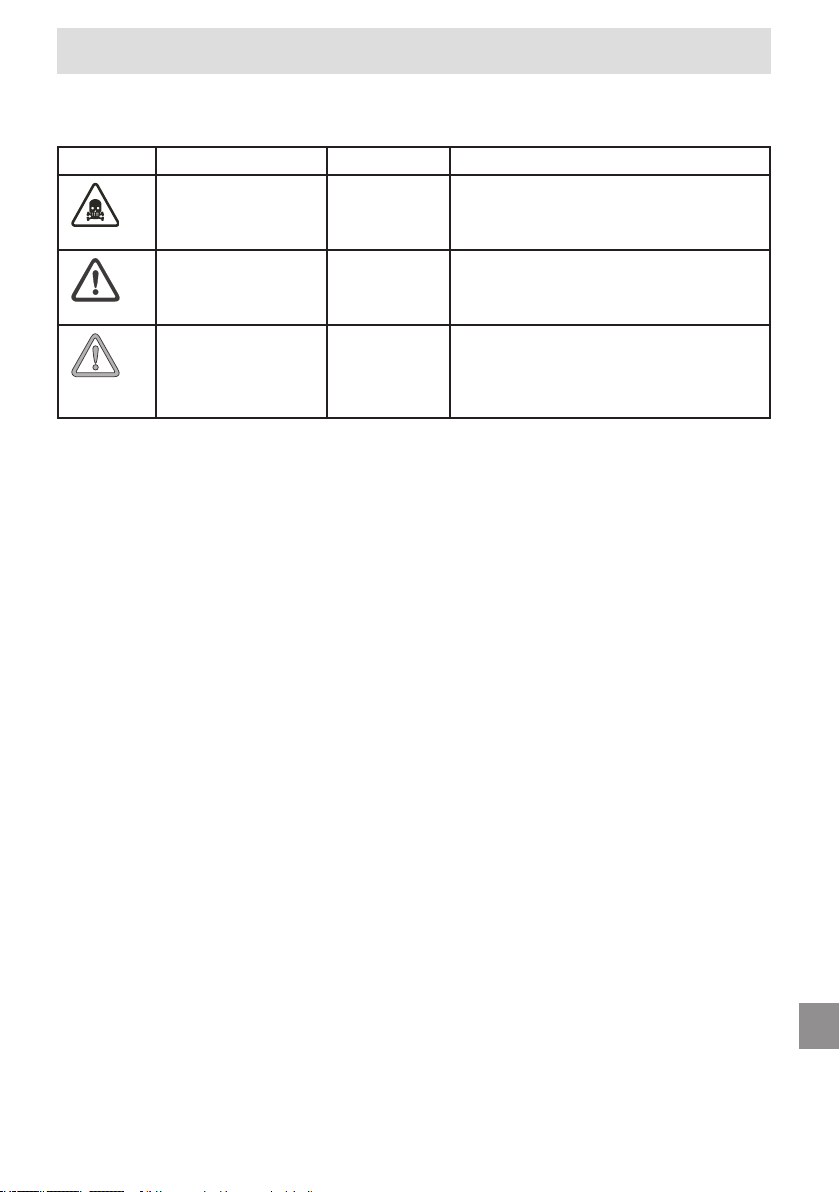
Symbolen
Deze handleiding gebruikt verschillende symbolen die aanvullende verwijzingen aangeven
of belangrijke informatie benadrukken.
Display Verwondingsgevaar Schade Gebruik:
Onmiddellijk gevaar;
X
X
X
Mogelijke gevolgen:
dood of ernstige verwondingen.
Mogelijk gevaarlijke situatie;
Mogelijke consequenties:
lichte tot ernstige verwondingen
Mogelijke schade;
Mogelijke consequenties:
product of omringende objecten kun-
nen beschadigd raken.
MAXDATA Notebook Eco 4200X
NL
147
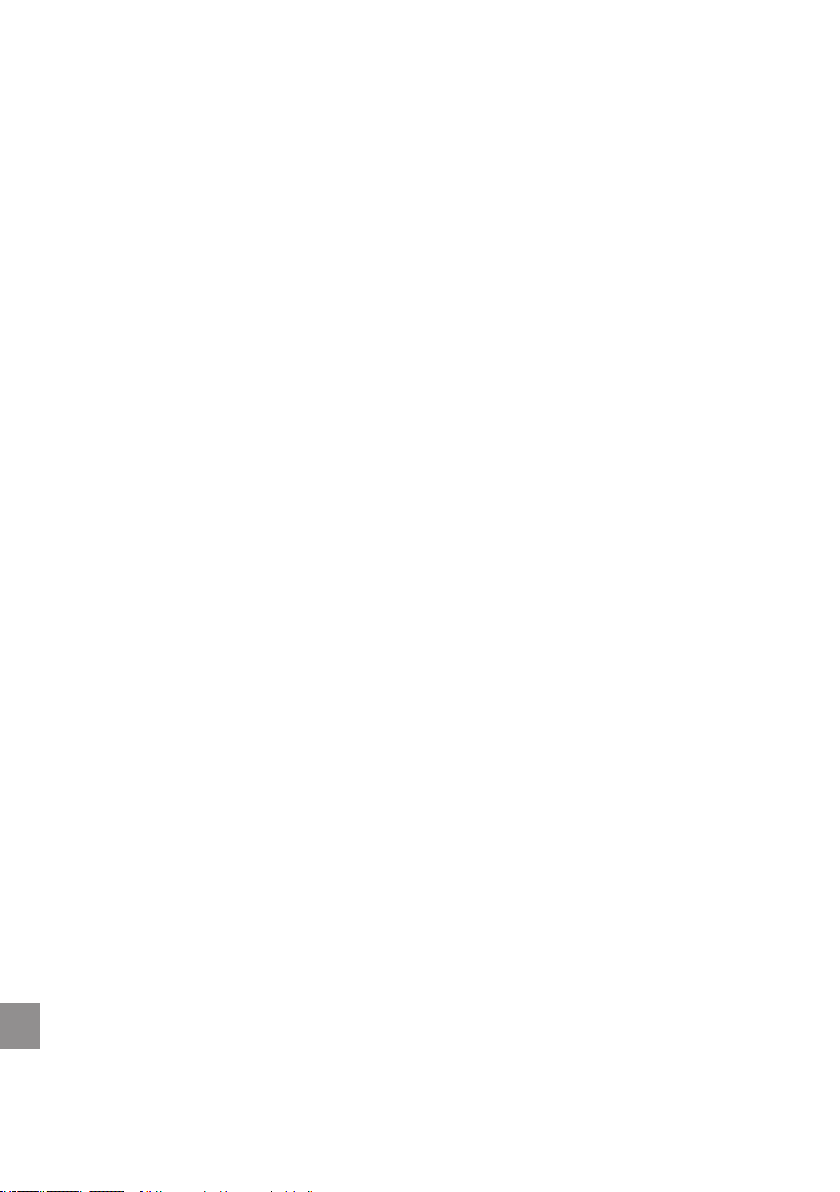
148
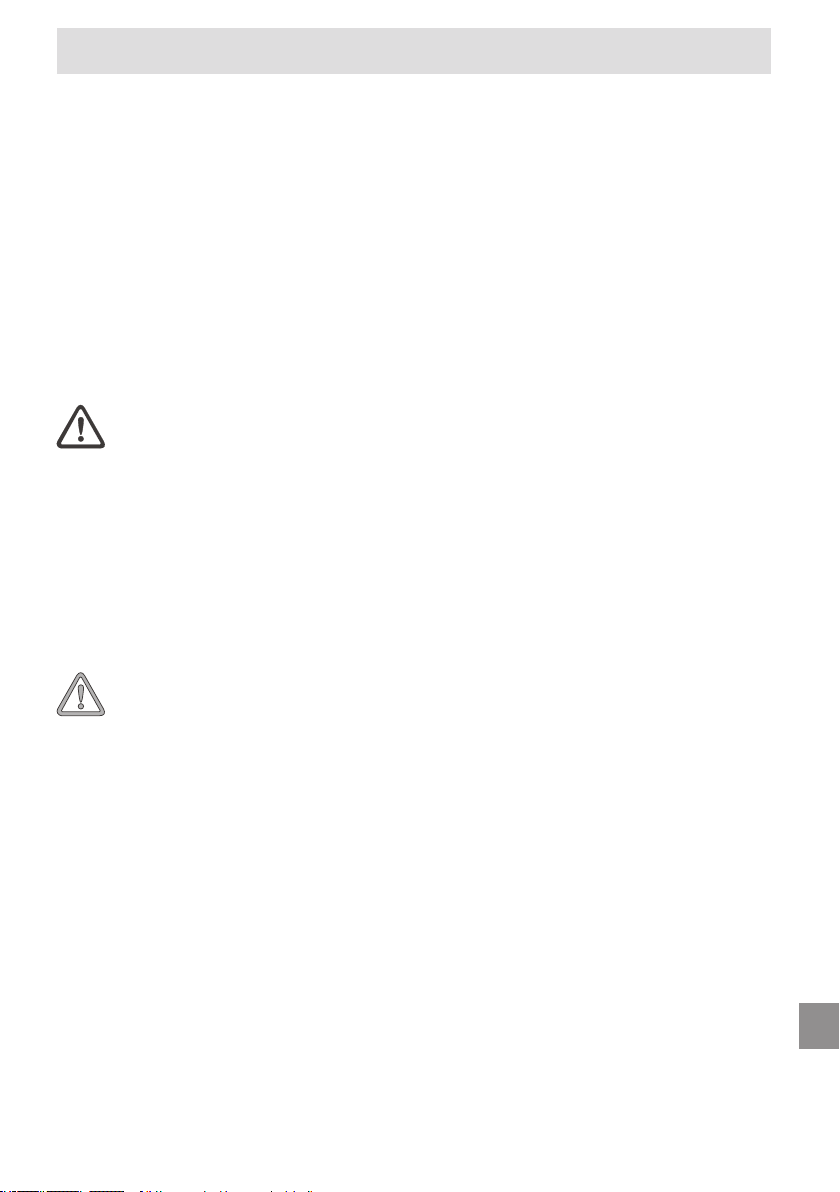
Belangrijke aanwijzingen over de veiligheid
Hoewel deze notebook stevig en solide is, kunnen er toch beschadigingen optreden. Deze
kunt u voorkomen door de volgende voorzorgsmaatregelen in acht te nemen:
• Voorkom dat de notebook hevig door elkaar wordt geschud
• Houd het apparaat niet in de buurt van hittebronnen (verwarmingen, direct zonlicht).
• Bescherm de notebook tegen elektromagnetische interferentie. Op deze manier voor
komt u ook het verlies van gegevens.
• Zorg dat het apparaat niet in een vochtige omgeving komt. Het gaat tenslotte om een
elektrisch apparaat!
• Let goed op een juiste stroomvoorziening
• De gebruikte adapter moet zijn toegestaan.
Voor de adapter is een stroomvoorziening nodig die
spanningsverschillen en stroomstoringen opvangt. Met
vragen hierover kunt u terecht bij uw lokale elektrici
teitsmaatschappij.
De adapter moet van een geaarde stekker zijn voorzien.
Trek bij het uitschakelen van de stroomvoorziening
nooit aan de kabel, maar alleen aan de stekker.
Verwijder de externe stroomvoorziening (
autoadapter), voordat u de computer gaat reinigen.
• Aanwijzingen over het gebruik van de accu
.
.
-
-
adapter of
Maak alleen gebruik van de accu die voor deze computer bestemd is.
Laad de accu via de notebook op.
Probeer nooit een defecte accu te repareren. Laat
reparaties altijd over aan de leverancier of een gekwali
ficeerde vakman.
Bewaar beschadigde accu’s buiten het bereik van kinde
ren en zorg dat ze zo snel mogelijk worden afgevoerd.
Houd hierbij de nodige voorzichtigheid in acht. Accu’s
kunnen ontploffen, wanneer ze in aanraking komen met
vuur of onjuist worden gebruikt of verwerkt.
Het apparaat dat u hebt aangeschaft, is voorzien van
een accu. Deze accu is recyclebaar. Het is niet toege
staan de accu bij het gewone huisvuil te deponeren.
Met vragen over een juiste
terecht bij de betreffende afdeling van uw gemeente.
MAXDATA Notebook Eco 4200X
-
-
-
afvalverwerking kunt u
NL
149
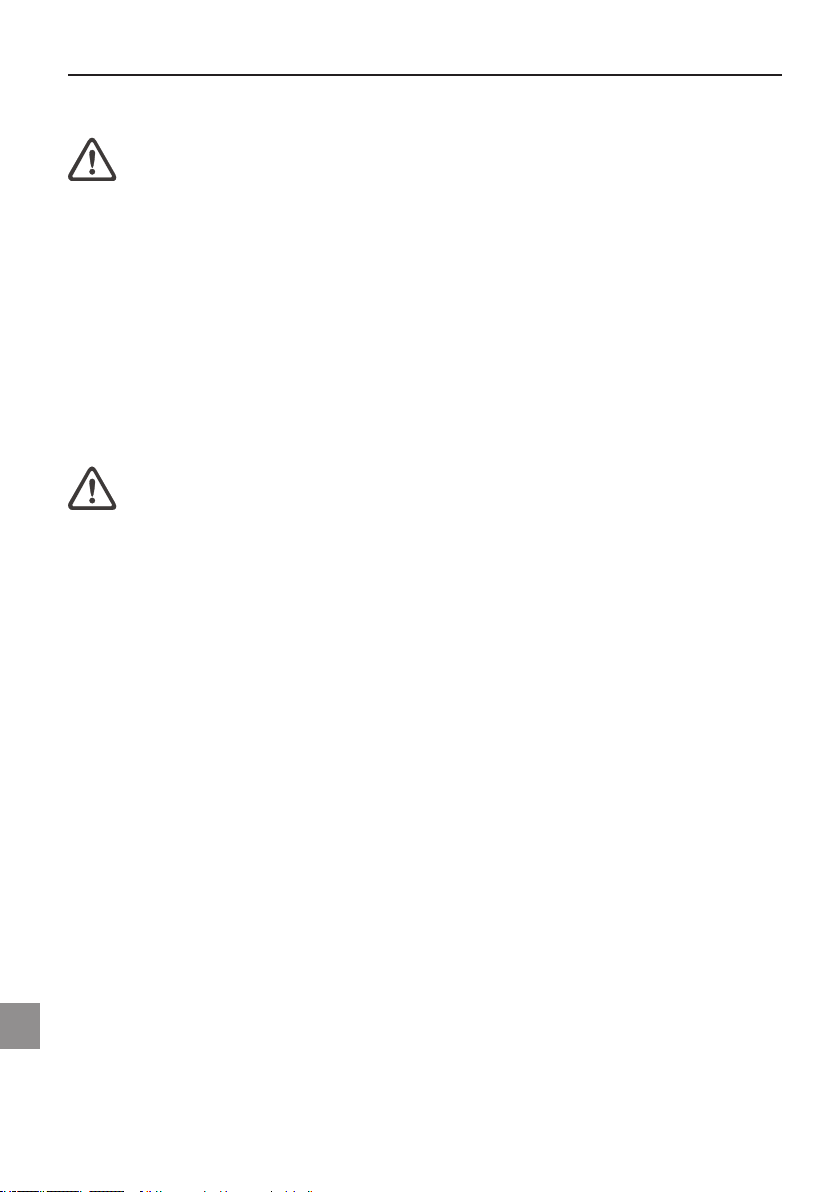
• Aanwijzing over de batterij van de interne klok
Pas op: Wanneer de batterij op ondeskundige manier
wordt verwijderd, ontstaat er ontploffingsgevaar.
Vervang de batterij alleen door een exemplaar dat door
de fabrikant wordt aanbevolen of door een batterij van
dezelfde makelij. Let bij het weggooien van de batterij
op de aanwijzingen van de fabrikant.
• Onderhoud
Voer zelf geen onderhoud aan uw computer uit! Op deze manier verspeelt
u het recht op garantie en loopt u kans op een elektrische schok. Ga voor
onderhoud naar een gekwalificeerd vakman. Verwijder de netvoeding van
de computer.
Neem contact op met een gekwalificeerd vakman, in geval van de onderstaande
problemen.
De adapter of de spanningskabel is beschadigd, resp.
gerafeld.
- Er is vloeistof in de computer terechtgekomen.
- De computer functioneert niet, ondanks een juiste
bediening.
- De computer is gevallen of beschadigd.
• Reiniging
Gebruik geen reinigingsmiddel rechtstreeks op de computer. Gebruik al
leen een zachte, schone doek. Gebruik geen vluchtige reinigingsmiddelen
(op basis van petroleum) of schuurmiddelen.
150 Belangrijke veiligheidsinstructies
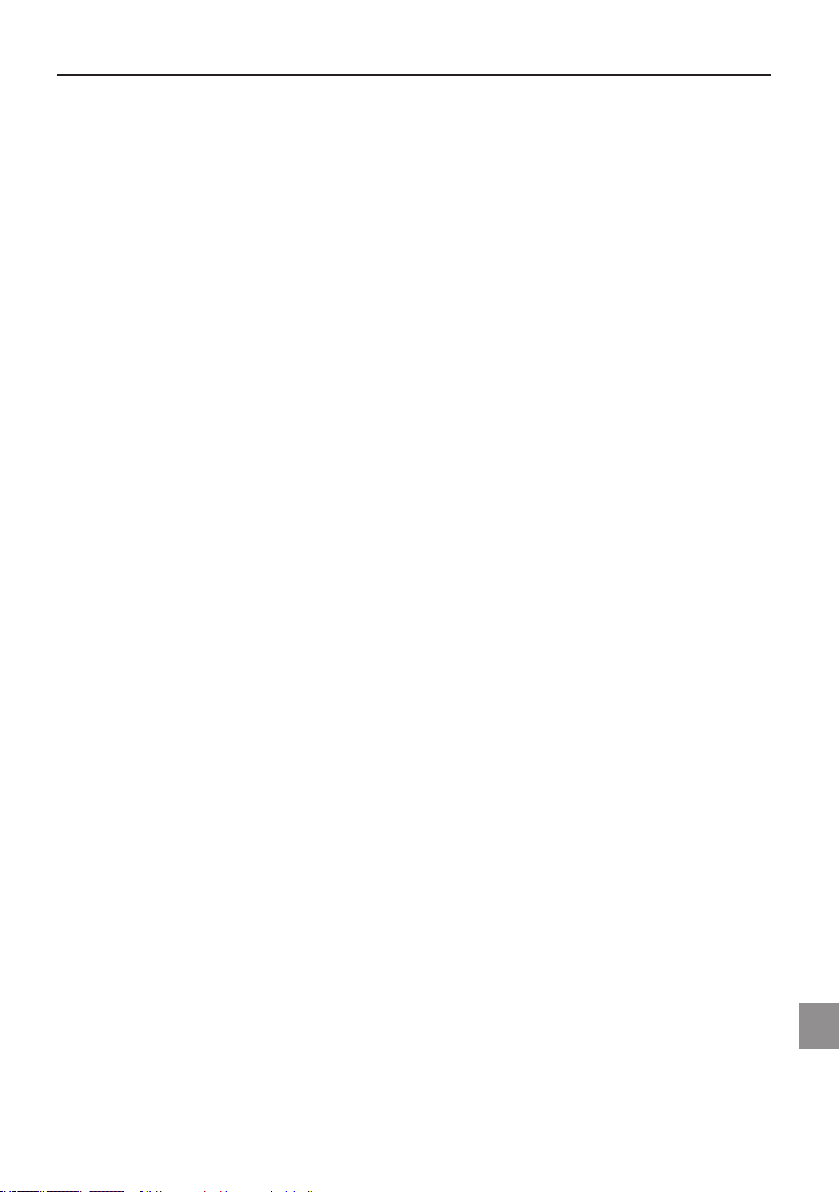
Wireless LAN
(draadloos netwerk (Engels: Wireless local area netwerk of
kortweg WLAN)
Uw notebook bevat mogelijk een draadloze LAN-module (optioneel). Met deze module
kunt u een draadloos netwerk opzetten en verbinding maken met een bestaand draadloos
netwerk. Hij werkt volgens de norm IEEE802.11b+g.
Met WLAN-technologieën kunnen gebruikers draadloze verbindingen binnen een beperkt
geografisch gebied tot stand brengen (bijvoorbeeld in een bedrijfs- of campusgebouw of een
openbaar gebouw, bijvoorbeeld een luchthaven). WLANs kunnen gebruikt worden in tijdelijke
kantooromgevingen, waar het installeren van een omvangrijke kabelinfrastructuur niet mo
gelijk is, of om een reeds bestaand LAN uit te breiden, waardoor verschillende gebruikers
op verschillende locaties in een gebouw op verschillende tijdstippen kunnen werken.
WLAN's kunnen op twee verschillende manieren worden toegepast.
Bij stationaire WLAN's maken de draadloze stations (apparaten met een zendende netwerk
kaart of een extern modem) verbindingen met draadloze access points (toegangspunten) die
functioneren als brug tussen de stations en de aanwezige netwerkbackbone. Bij peer-to-peer
(ad hoc) WLAN's kunnen meerdere gebruikers, zonder gebruik te maken van access points,
binnen een beperkte ruimte, bijvoorbeeld een vergaderzaal, een tijdelijk netwerk tot stand
brengen, wanneer geen toegang tot netwerkbronnen noodzakelijk is.
-
-
In 1997 heeft de IEEE de standaard 802.11 voor WLAN's vastgesteld, waarbij de datatrans
missiesnelheid tussen 1 tot 2 Mb/s (Mb per seconde) werd gedefinieerd. Onder 802.11b,
de nieuwere versie van de 802.11-standaard, bedraagt de maximale datatransmissiesnelheid
11 Mb/s over een frequentieband van 2,4 GHz (Gigahertz).
MAXDATA Notebook Eco 4200X
151
-
NL
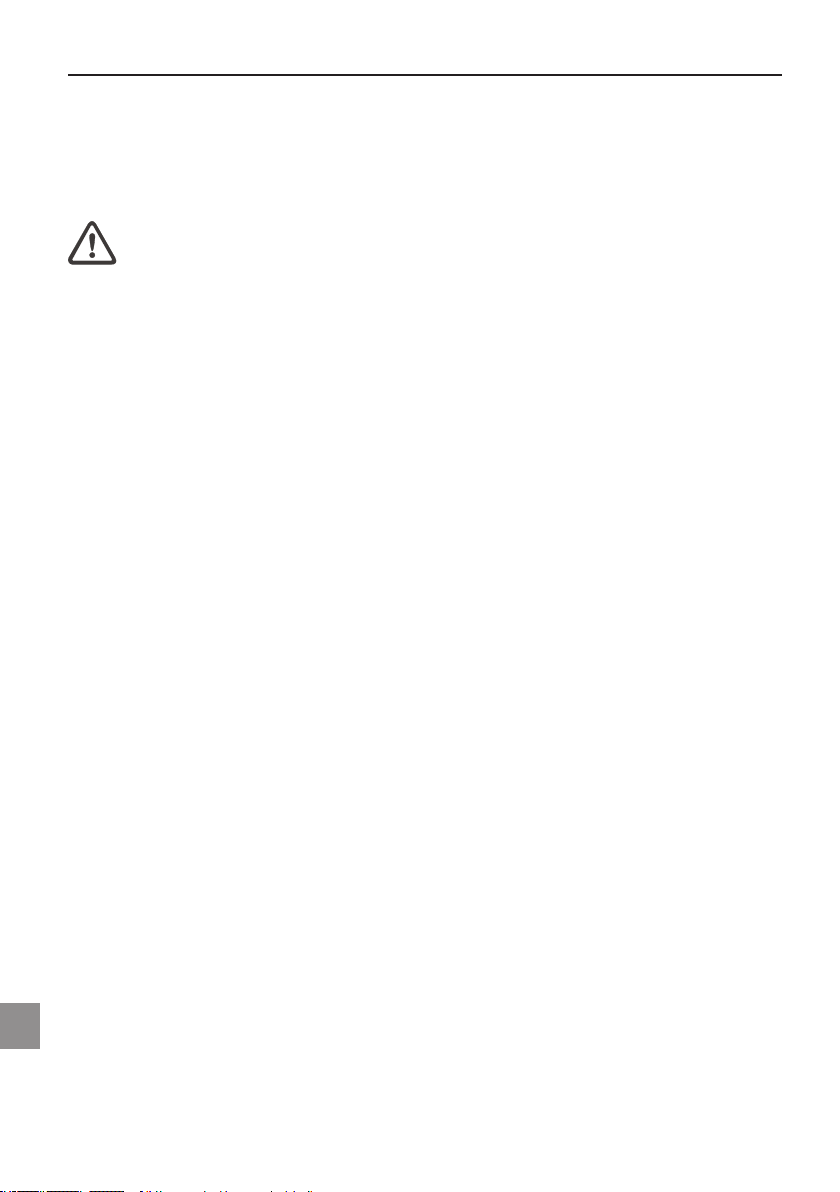
Aanvullende veiligheidsinstructies voor apparaten met Wireless
LAN
Als er een draadloze LAN-module in uw notebook is geïntegreerd, dient u absoluut de volgende veiligheidsmaatregelen in acht te nemen tijdens het gebruik van uw notebook.
• Schakel de notebook uit wanneer u zich in een vliegtuig
bevindt of met de auto rijdt.
• Schakel, wanneer u zich in een ziekenhuis, een opera
tiekamer of in de buurt van een medisch-elektronisch
systeem bevindt, de zendcomponenten van de note
book uit! De zendsignalen kunnen een nadelige wer
king hebben op de medische apparatuur of de functie
daarvan.
• Houd de notebook ten minste 20 cm verwijderd van
een pacemaker, omdat de functies van de pacemaker
door de zendsignalen verstoord kunnen worden.
• De zendsignalen kunnen ruis in gehoorapparaten ver
oorzaken.
• Gebruik de notebook niet met ingeschakelde zend
componenten in de buurt van ontvlambare gassen of
in een explosiegevaarlijke omgeving (bijvoorbeeld een
lakstraat), omdat de zendsignalen een explosie of een
brand kunnen veroorzaken.
• Het bereik van de zender kan verschillen en is afhanke
lijk milieu- en omgevingsfactoren.
• Bij gebruik van een draadloze verbinding is het mogelijk
dat derden de verzonden gegevens ook ontvangen.
-
-
-
-
-
-
MAXDATA Computer AG is niet verantwoordelijk voor storingen in de ontvangst van radio- of
televisiesignalen die veroorzaakt worden door ongeoorloofde modificaties aan dit apparaat.
MAXDATA aanvaardt geen enkele aansprakelijkheid voor het vervangen c.q. omruilen van
niet door MAXDATA Computer AG goedgekeurde aansluitkabels en apparaten. De gebruiker
is zelf verantwoordelijk voor het verhelpen van storingen die door dergelijke modificaties
ontstaan zijn en voor het vervangen resp. omruilen van apparatuur.
152 Belangrijke veiligheidsinstructies

CE-markering voor apparaten met Wireless LAN
Dit apparaat voldoet in de geleverde uitvoering aan de eisen van richtlijn 1999/5/EG van
het Europese parlement en van de Raad van 9. maart 1999 betreffende radioapparatuur en
telecommunicatie-eindapparatuur en de wederzijdse erkenning van hun conformiteit.
Dit notebook mag in België, Denemarken, Duitsland, Finland, Frankrijk, Griekenland, GrootBrittannië, Ierland, Italië, Luxemburg, Nederland, Oostenrijk, Portugal, Zweden, Zwitserland,
Spanje, IJsland, Liechtenstein en Noorwegen gebruikt worden.
Actuele informatie over eventuele beperkingen van het gebruik ervan kunt u opvragen bij de
betreffende overheidsinstantie in een land. Neem, wanneer uw land niet in de opsomming
is opgenomen, contact op met de toezichthouder om te achterhalen of het gebruik van dit
product in uw land toegestaan is.
België - www.bipt.be
Denemarken - www.tst.dk
Duitsland - www.regtp.de
Finland - www.ficora.fi
Frankrijk - www.art-telecom.fr
Griekenland - www.eett.gr
Engeland - www.oftel.gov.uk
Ierland - www.comreg.ie
Italië - www.agcom.it
Luxemburg - www.etat.lu/ILT
Nederland - www.opta.nl
Oostenrijk - www.rtr.at
Portugal - www.urt.gov.pt
Zweden - www.pts.se
Zwitserland - www.bakom.ch
Spanje - www.cmt.es
IJsland - www.pta.is
Liechtenstein - www.ak.li
Noorwegen - www.npt.no
NL
MAXDATA Notebook Eco 4200X
153
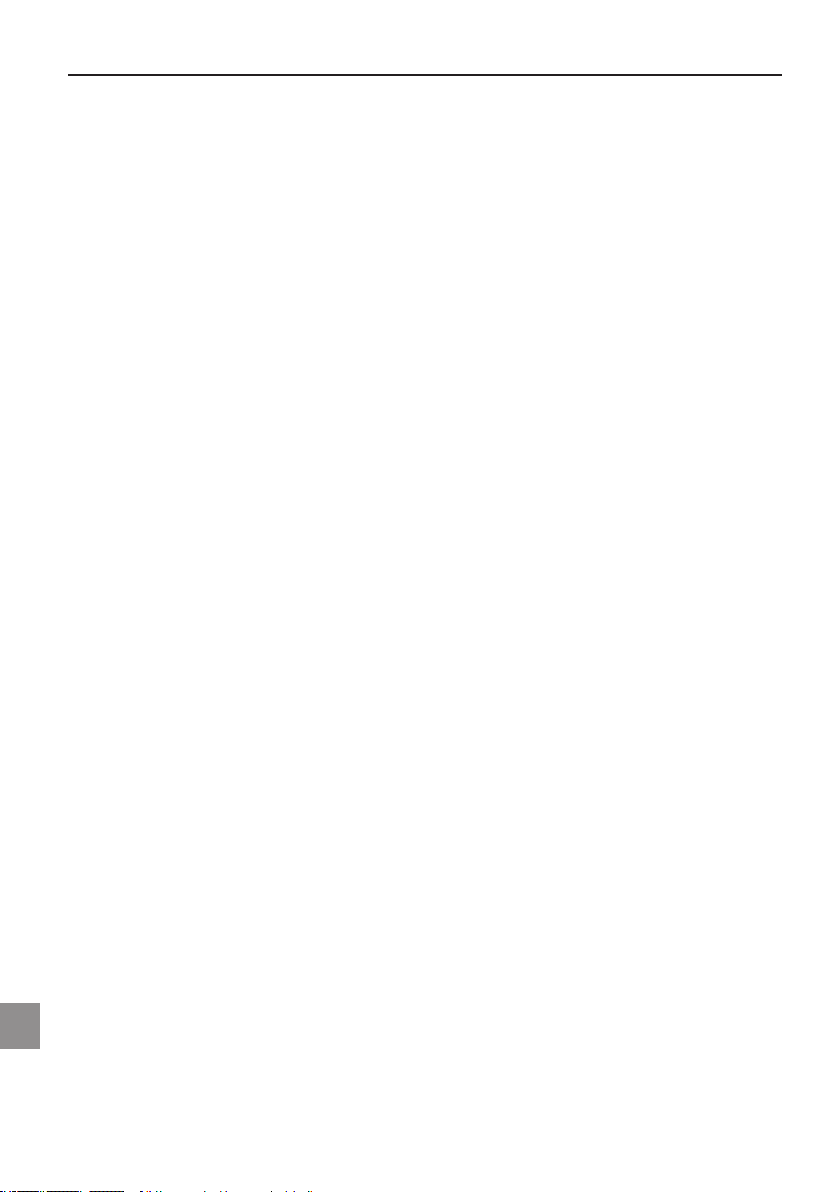
Beperkingen
Frankrijk
Beperkt frequentiebereik: in Frankrijk mogen alleen de kanalen 10 en 11 (2457 MHz respectievelijk 2462 MHz) gebruikt worden. Het is wettelijk verboden om het apparaat buiten
afgesloten ruimtes te gebruiken.
Informatie: www.art-telecom.fr
Italië
Ook voor gebruik binnenshuis is een ministeriële vergunning noodzakelijk. Uw leverancier
kan u inlichten over de manier waarop u deze kunt aanvragen.
Het is wettelijk verboden om het apparaat buiten afgesloten ruimtes te gebruiken.
Informatie: www.agcom.it
Nederland
Bij gebruik buitenshuis is een vergunning noodzakelijk. Uw leverancier kan u inlichten over
de manier waarop u deze kunt aanvragen.
Informatie: www.opta.nl
154 Belangrijke veiligheidsinstructies

Zendfrequenties voor apparaten met Wireless LAN
De volgende informatie was actueel in januari 2002. Actuele informatie hierover kunt u
opvragen bij de betreffende instantie in uw land (bijvoorbeeld www.regtp.de).
FREQUENTIES
Zendende netwerkkaarten en -adapters moeten volgens de IEEE-standaard 802.11b werken in de ISM-frequentieband (Industrial, Scientific, Medical) tussen 2,4 en 2,4835 GHz.
Doordat elk van de 11 beschikbare zendkanalen door het DSSS-proces (Direct Sequence
Spread Spectrum) een bandbreedte van 22 MHz benut, kunnen maximaal drie van elkaar
onafhankelijke kanalen (bijvoorbeeld 3, 8 en 11) gebruikt worden. In de volgende tabellen
vindt u de in uw land toegestane kanalen:
Kanaal MHz Europa, R&TTE Frankrijk, R&TTE
1 2412 X
2 2417 X
3 2422 X
4 2427 X
5 2432 X
6 2437 X
7 2442 X
8 2447 X
9 2452 X
10 2457 X X
11 2462 X X
MAXDATA Notebook Eco 4200X
NL
155

Wettelijke bepalingen
UITSLUITINGSCLAUSULES VOOR APPARATEN MET WIRELESS LAN
Het installeren en gebruiken van een Wireless LAN-apparaat is uitsluitend toegestaan op de
manier zoals is beschreven in de gebruikersdocumentatie. De gebruikersdocumentatie is bij
het product meegeleverd. Alle aan dit apparaat uitgevoerde veranderingen of modificaties
die niet uitdrukkelijk door de fabrikant zijn toegestaan kunnen het recht om dit apparaat te
gebruiken doen vervallen. De fabrikant aanvaardt geen aansprakelijkheid voor storingen bij
de ontvangst van radio- of televisiesignalen die veroorzaakt worden door niet-geautoriseerde
veranderingen aan het apparaat respectievelijk het vervangen of het installeren die kabels
en accessoires, wanneer deze niet voldoen aan de aanbevelingen van de fabrikant. De verantwoordelijkheid voor het verhelpen van storingen die voortvloeien uit de genoemde, niet
geautoriseerde veranderingen, het veranderen of installeren van componenten ligt geheel
bij de gebruiker. De fabrikant en de geautoriseerde vak- en groothandelaren sluiten elke
aansprakelijkheid voor schade of overtreding van wettelijke bepalingen uit die voortvloeit
uit overtreding van deze richtlijnen.
156 Belangrijke veiligheidsinstructies

Geleverde onderdelen
Controleer voordat u met de installatie van de notebook begint, of alle onderdelen aanwezig
zijn.
Ontbreekt er een onderdeel uit de lijst, neem dan onmiddellijk contact op met de leverancier.
• Notebook
• Accu
• Utility-cd
• Adapter
• Spanningskabel
• Handboek
• Cd-/Combo- of dvd-rom station (ingebouwd)
• Modemkabel
Als u het apparaat voor reparatie of uitbreiding wilt opsturen, moet u de originele verpakking
gebruiken. Bewaar de verpakking dus goed.
MAXDATA Notebook Eco 4200X
NL
157

158

De voorbereiding
Voordat u de computer voor het eerst gebruikt, dient u vertrouwd te raken met de afzonderlijke onderdelen van uw systeem.
Schuif de ontgrendeling (1) naar rechts en open de display.
Afbeelding 1
MAXDATA Notebook Eco 4200X
Afbeelding 2
LCD-scherm
(1)
Status LED’s
(2)
TouchPad
(3)
TouchPad-toetsen en scroll-pad
(4)
(5)
(6)
Toetsenbord
Knop ON/OFF en quick launch-toetsen
NL
159

De accu plaatsen
U vindt de accu in het meegeleverde pakket voor de notebook. Deze accu is slechts gedeeltelijk opgeladen.
Een geheel lege accu heeft 3,5 uur nodig om op te laden als de notebook is uitgeschakeld.
Als de notebook is ingeschakeld, duurt dit 6 uur.
Het is absoluut noodzakelijk om de accu
volledig op te laden
voordat u de note
book voor het eerst
-
Afbeelding 3
gebruikt. Verwijder de
stroomadapter pas
als de accu volledig is
opgeladen.
(1) Plaats de accu in de accuhouder. Schuif de accu in de
accuhouder in de richting van de pijl (1). Druk de accu
voorzichtig aan tot deze vastklikt.
Nu kunt u de accu opladen.
De accu verwijderen
Afbeelding 4
Schuif de ontgrendeling (1) in de richting van de pijl. Nu is de
accu ontgrendeld.
Schuif de accu uit de houder (2).
U kunt de notebook nu alleen met de stroomadapter ge
bruiken.
160 Voorbereiding
-

Stroomvoorziening
De notebook is voorzien van een spanningskabel en een universele zelfregulerende adapter.
De adapter is geschikt voor een willekeurige constante spanning tussen 100 en 240 volt.
Zo gebruikt u de adapter:
1. Sluit de adapter aan op de DC IN-aansluiting van de computer.
2. Sluit de spanningskabel op de adapter aan.
3. Sluit de spanningskabel aan op een contactdoos.
De notebook kan zowel
via de accu als het net
gebruikt worden.
De eerste keer gebruikt
u de notebook via de
adapter. Gebruik al
leen de bijgeleverde
adapter. Een onjuiste
adapter kan de compu
ter beschadigen.
De adapter bevat geen
onderdelen die onderhoud behoeven.
-
-
HAAL DE STROOMADAPTER NOOIT UIT
ELKAAR!
GEVAAR OP DODELIJ
-
KE VERWONDINGEN!
MAXDATA Notebook Eco 4200X
Afbeelding 5
NL
161

De computer uitschakelen
U hebt nu alle voorbereidingen voltooid. Druk nu op de knop ON/OFF om de notebook in
te schakelen.
Tip:
Als uw programma
of systeem vastloopt,
druk dan op de volgen
de toetsencombinatie:
Ctrl + Alt + Del
In de meeste gevallen
wordt alleen de taak
die vastloopt beëindigd. Anders wordt de
computer opnieuw gestart (warme herstart).
Als dit niet werkt, houd
dan de knop ON/OFF
langer dan vier seconden ingedrukt – zo
wordt de computer
uitgeschakeld. U kunt
de computer nu op
de normale manier
opnieuw opstarten
(koude herstart)
Let er goed op dat
u de computer bij
Microsoft
®
Windows®systemen altijd op
de volgende manier
uitzet:
Klik op de knop „Start“.
Selecteer „Afsluiten“
en klik op „OK“.
Als de computer eenmaal is ingeschakeld, kan de knop
ON/OFF verschillende functies uitvoeren, afhankelijk van de
instellingen voor stroombesparing.
-
In de standaardinstelling wordt de computer uitgeschakeld
wanneer u opnieuw op ON/OFF drukt.
Afbeelding 6
De eerste keer dat u de computer inschakelt, wordt het be
sturingssysteem geactiveerd. Volg nu de installatie-instructies
van het besturingssysteem.
Nadat u het besturingssysteem hebt geïnstalleerd en een
herstart hebt uitgevoerd, is de computer klaar voor gebruik.
U kunt enkele basisinstellingen voor de display wijzigen,
zoals de resolutie, kleurdiepte en de achtergrondafbeelding
van het bureaublad.
Nadere informatie hierover kunt u lezen in de aanwijzingen voor
de
installatie.
-
Hiermee voorkomt
u problemen met de
harde schijf – resp. het
besturingssysteem.
162 Voorbereiding

Energiebeheer
Uw computer is compatibel met het systeem voor energiebesparing ACPI.
®
De basisinstellingen voor energiebeheer vindt u bij Microsoft
der <Instellringen> <Energiebeheer>. Gebruik bij vragen de helpfunctie van Microsoft
Windows®.
Hier kunt u het gedrag bij verschillende energieniveau’s instellen.
Standby: – weinig stroomverbruik –
Het beeldscherm wordt uitgeschakeld en de harde schijf blijft stilstaan. De aan-/uit – LED
knippert. Druk op de aan/uit-knop om de computer weer terug te brengen naar de gewone
werktoestand. Gebruikers moeten zich opnieuw aanmelden.
Rusttoestand: – zonder adapter geen stroomverbruik –
De actuele werksituatie wordt op de harde schijf bewaard en de computer wordt uitge
schakeld. Na het opnieuw inschakelen staan alle geopende documenten en programma’s
weer ter beschikking.
U voorkomt gebruik van energie door de notebook uit te schakelen en de adapter los te
koppelen (door de stekker van de adapter los te maken).
• Opmerking over pc-kaarten:
Verwijder nooit een pc-kaart als het systeem bezig is
met opslaan naar de kaart. Dit deactiveert de pc-sleuf,
waardoor de systeemconfiguratie wordt gewijzigd. Dit
kan problemen veroorzaken bij de volgende keer dat u
de computer start.
Windows®-systemen on-
®
-
MAXDATA Notebook Eco 4200X
NL
163

164

�
Overzicht van het systeem
Linkerkant
(1) Kensington lock beveiliging tegen diefstal
(2) Modemaansluiting
(3) Netwerkaansluiting
(4) Microfoonaansluiting (mono)
(5) Aansluiting voor hoofdtelefoon
(6) Pc-kaartsleuf met ontgrendeling
(7) USB-poorten
(8) Sleuf voor de geheugenkaart
Afbeelding 7
Rechterkant
MAXDATA Notebook Eco 4200X
Afbeelding 8
(1) Cd-/Combo- of dvd-romstation
NL
165

Achterkant
Zorg ervoor dat de
ventilatieopeningen
altijd onbelemmerd
zijn. Anders kan de
notebook oververhit
raken.
Onderkant
Afbeelding 9
(1) Aansluiting voor stroomadapter
(2) IEEE 1394-aansluiting
(3) USB-poorten
(4) Aansluiting voor een externe monitor
(5) Ventilatieopeningen
Zorg ervoor dat de
ventilatieopeningen
altijd onbelemmerd
zijn. Anders kan de
notebook oververhit
raken.
166 Systeemoverzicht
(1) Ontgrendeling voor accu
(2) Accuhouder
(3) Sleuf voor harde schijf
(4) 2de dekplaat voor RAM
(5) Mini PCI-kaartbedekking
Afbeelding 10

Verklaring van de LED-indicators
�
�
�
Afbeelding 11
Tabel 1
Symbool Betekenis
Brandt wanneer Caps Lock is ingedrukt.
Brandt wanneer Num Lock is ingedrukt.
MAXDATA Notebook Eco 4200X
Brandt wanneer Scroll Lock is ingedrukt.
Niet bezet.
Brand bij toegang tot de vaste schijf.
Brand bij toegang tot de optische schijf.
Licht rood op wanneer de accu oplaadt, ongeacht of de computer aan of
uit is. Licht groen op wanneer de accu is geladen en de stroomadapter is
ingeschakeld en aangesloten.
Knippert groen om te waarschuwen voor lage acculading
.
Brandt wanneer de notebook is ingeschakeld. Knippert in de energiebesparende modus.
NL
167

Hot Keys
(Toetsencombinaties met een speciale functie)
Om een hot key te activeren, houdt u de Fn-toets ingedrukt en drukt u vervolgens op de
gewenste toets.
Tabel 2
Symbool Toetsen Betekenis
Fn + F1 Schakelt de computer over op de energiebespa-
Fn + F2 Schakelt de functie WLAN aan/uit
Fn + F3 Schakelt tussen LCD-beeldscherm/monitor/beide
Fn + F4 Vermindert de helderheid van het LCD-scherm
Fn + F5 Verhoogt de helderheid van het LCD-scherm
Fn + F6 Dempt het geluid van de notebook
Fn + F7 Verlaagt het volume
Fn + F8 Verhoogt het volume
Fn + F9 Mediaspeler pauzeren/verder spelen
Fn + F10 Mediaspeler stoppen
Fn + F11 Mediaspeler: vorige titel
rende modus
Fn + F12 Mediaspeler: volgende titel
168 Systeemoverzicht

Quick Launch-knoppen
Er bevinden zich drie quick launch-knoppen boven het toetsenbord. U kunt deze knoppen
gebruiken om veelgebruikte toepassingen te starten.
Afbeelding 12
(1) Knop ON/OFF
(2) E-mail – start het e-mailprogramma
(3) Internet – start de internetbrowser
(4), (5) Vrij te programmeren
is vrij in te stellen via de software voor de
Quick Launch-knoppen. De software voor de
Quick Launch-knoppen is toegankelijk via het
MAXDATA-symbool in de taakbalk van het
besturingssysteem.
MAXDATA Notebook Eco 4200X
NL
169

Het toetsenbord
Het toetsenbord van uw notebook bevat alle functies van een normaal AT-compatibel toetsenbord, plus enige extra functies:
Typemachine
Deze toetsen komen overeen met de toetsen van een typemachine.
Functietoetsen
Bij veel besturingssystemen (en toepassingen) kunnen met behulp van deze toetsen bij
zondere functies worden opgeroepen. Meer informatie hierover vindt u in de betreffende
handleidingen.
Speciale toetsen
Met behulp van deze toetsen (en toetsencombinaties) worden veel hardwarefuncties aangestuurd.
-
Afbeelding 13
(1) Functietoetsen – voor meer informatie over functies zie tabel 2 (Hot keys)
(2) Fn-toets
®
(3)
Microsoft
(4) Numeriek toetsenblok (druk op de toets Num Lock om dit blok te activeren)
(5)
Microsoft
(6) Pijltoetsen
170 Systeemoverzicht
Windows®-toets
®
Windows®-toets

De TouchPad
Het systeem stelt de geïntegreerde TouchPad automatisch in. Gebruikt u Microsoft
Windows®, dan hoeft u voor de basisfuncties geen stuurprogramma te installeren.
(1) Scroll-knoppen – werken als een muiswiel
(2) Rechter-‘muisknop’
(3) Linker-‘muisknop’
(4) Sensorveld
Afbeelding 14
Tip voor linkshandigen: In de meeste besturingssystemen kunnen de functies van de muisknoppen omgedraaid worden.
Bediening van de Touchpad
®
Afbeelding 15
(1) Selecteren
(2) Selecteren, slepen en neerzetten
(3) Dubbelklikken – om bestanden uit te voeren/te openen
(4) Scrollen
Wanneer u een TouchPad gebruikt, moet u ervoor zorgen dat uw vinger en de Pad altijd
droog en schoon zijn. De TouchPad reageert op de bewegingen die u met uw vinger maakt.
Hoe lichter de aanraking, hoe beter de Pad zal reageren. Met krachtiger bewegingen bereikt
u geen nauwkeuriger resultaat.
MAXDATA Notebook Eco 4200X
NL
171

Het CD Rom/DVD station
Afbeelding 16
(1) Om een cd te ontgrendelen, drukt u op de ontgrendelknop aan de voorzijde
van het station.
(2) De cd-lade is nu ontgrendeld en moet handmatig naar buiten worden
getrokken.
(3) Plaats een cd op de spindle met de labelzijde naar boven en druk deze
voorzichtig naar beneden tot hij vastklikt.
(4) Druk de cd-lade terug tot deze vastklikt. De cd is nu klaar voor gebruik.
Sommige cd’s zijn voorzien van de functie Autostart. Dit houdt in dat de installatie of het
afspelen van een muziek-cd automatisch begint, zodra de cd is geplaatst.
172 Systeemoverzicht

De PC-Kaartsleuf
De computer is voorzien van een sleuf voor een pc-kaart. Dit is een PCMCIA 3.3 V/5 V sleuf,
Type I/II/III. Om een pc-kaart te plaatsen, schuift u deze in de sleuf tot hij vastklikt. Maak de
benodigde verbinding (bijvoorbeeld een netwerkverbinding).
Raadpleeg de documentatie van de betreffende kaart.
Om de kaart te verwijderen, drukt u op de uitwerpknop
naast de sleuf. Dit zorgt ervoor dat de knop omhoog komt.
Druk hier opnieuw op om de pc-kaart uit te werpen.
Afbeelding 17
Sleuf voor de geheugenkaart
De computer bevat een combinatiesleuf. Deze sleuf accepteert memory sticks en SD
(secure digital)-kaarten.
Plaats deze kaarten in de sleuf met de bedrukte zijde naar boven.
Nadat de kaart vastklikt, wordt deze herkend als een extra station en hebt u toegang tot
de gegevens.
Om de kaart te verwijderen, trekt u hem er gewoon uit.
Verwijder de kaart nooit als er nog gegevens op worden geschreven of van worden
gelezen.
GEBRUIK de functie
“Hardware veilig
verwijderen” NIET
om de geheugenkaart
te verwijderen! Als u
dit doet, moet u het
systeem herstarten
om de combinatiesleuf
weer actief te maken.
MAXDATA Notebook Eco 4200X
Afbeelding 18
NL
173

De gegevens-/FaxModem
Het systeem stelt de geïntegreerde analoge modem automatisch in. U kunt de modem
gebruiken zodra u deze via de telefoonkabel hebt verbonden met een analoge telefoonaan
sluiting (geen ISDN).
Juist gebruik:
U kunt de modem op alle analoge aansluitingen (TBR 21) binnen Europa aansluiten.
De modem dient alleen te worden gebruikt voor datacommunicatie.
Probeer nooit de modem op een ISDN-telefoonaansluiting aan te
sluiten! Hierdoor kan
storing in het apparaat
ontstaan.
Afbeelding 19
De netwerkaansluiting
Met de ingebouwde netwerkadapter kunt u uw computer verbinden met een 10/100 Mbps
netwerk of DSL-internet.
Dit doet u met behulp van een Ethernet-netwerkkabel met RJ-45-stekker. Die wordt aan de
achterkant van de computer in een netwerk-hub of DSL-stekker gestoken.
-
Verwissel beslist niet
de RJ-45 stekker met
een ISDN-stekker! Probeer nooit de modem
op een ISDN-telefoonaansluiting aan te
sluiten!
Hierdoor kan storing in
het apparaat ontstaan.
174 Systeemoverzicht
Afbeelding 20

Autodim-functie
Uw notebook is uitgerust met een autodim-functie.
Deze energiebesparingsfunctie vermindert de helderheid van de display automatisch wan
neer overgegaan wordt op accugebruik, bijvoorbeeld wanneer de stroomstekker wordt
verwijderd.
Wanneer de helderheid van de display niet naar wens is, kunt u deze handmatig wijzigen
door de volgende stappen uit te voeren:
De helderheid verhogen:
Houd de functietoets (Fn) ingedrukt en druk op de toets F5 om de helderheid handmatig
te verhogen.
De helderheid verlagen:
Houd de functietoets (Fn) ingedrukt en druk op de toets F4 om de helderheid handmatig
te verlagen.
-
MAXDATA Notebook Eco 4200X
NL
175

176

Aanwijzingen voor de installatie
De stuurprogramma’s herstellen
Als uw systeem wordt afgeleverd, is daarop een Preload geïnstalleerd. Dat wil zeggen: alle
gegevens en stuurprogramma’s die het systeem nodig heeft, zijn op de harde schijf geïnstalleerd. Mocht u per ongeluk de harde schijf hebben gewist en/of geformatteerd, dan kunt u
de benodigde stuurprogramma’s terugvinden op de utility-cd. Zodra het besturingssysteem
opnieuw is geïnstalleerd (bijvoorbeeld met behulp van de recovery-cd) dan kunt u op deze
manier de notebook weer gebruiksklaar maken.
De utility-cd
De utility-cd start automatisch nadat u hem in de lade hebt geplaatst. Als dit niet het geval
is, open dan via <Deze computer>, <Cd-rom-station> het bestand “utility.exe“.
In de paragraaf “Stuurprogramma’s” selecteert u het stuurprogramma dat geïnstalleerd
moet worden.
Advies: Alle weergegeven stuurprogramma’s van boven naar onderen.
Vervolgens kunt u via de aanwijzingen in de paragraaf “Utility” de gewenste uitgebreide
functies installeren.
MAXDATA Notebook Eco 4200X
NL
177

178

Specificaties
Processor
• Intel® Celeron® M tot 1.5 GHz
®
• Intel
RAM
• Hoofdgeheugen uitbreidbaar tot 1 GB DDR SDRAM
• Twee PC2100 (DDR 333) SODIMM-sleuven
Display en video
• 15” inch XGA TFT-display met ondersteuning voor een resolutie van 1024 x 768, met
• Intel
• Simultane LCD/externe monitor
• Externe monitor:
Ondersteunt maximaal 1280 x 1024, 16,7 miljoen kleuren en maximaal 72 Hz
Geheugencapaciteit
• Een extern USB-diskettestation (3,5“, 1,44 MB) (optioneel)
• Een E-IDE vaste schijf (2,5”, 9,5 mm)
• Een intern cd- of dvd-station, of een combinatiestation
• Een geheugenkaartlezer voor memory sticks en
852GM-chipset
(Laat het hoofdgeheugen alleen uitbreiden door gekwalificeerd servicepersoneel)
maximaal 16,7 miljoen kleuren
®
852GM grafische controller – AGP 4X
SD-kaarten
Geluid
• AC97-compatibel stereogeluid met 3D-effecten
• Ingebouwde stereoluidsprekers
MAXDATA Notebook Eco 4200X
NL
179

Modem
• High-speed softwaremodem voor 56 Kbps V.92 fax-/dataverkeer
LAN
• Fast Ethernet-functie voor de netwerknormen 10BaseT en 100BaseTX
Ondersteuning voor PXE 2.1
®
• Intel
PRO 802.11b+g draadloze netwerkverbinding (optioneel)
• MSI MS-6833 802.11b+g draadloze netwerkverbinding (optioneel)
Invoerapparaten
• Microsoft® Windows®-toetsenbord met 88 toetsen
• Ergonomische touchPad met scroll-toets
• Vier quick launch-toetsen
Poorten
• Een 15-pins VGA-poort
• Een uitgang voor hoofdtelefoon
• Een ingang voor microfooninvoer (mono)
• Vijf USB-poorten
• Een standaard telefoonaansluiting (RJ-11)
• Een standaard netwerkpoort (RJ-45)
• Een DC IN-sleuf
• Een IEEE1394 i.Link-poort
• Een pc-kaartsleuf voor type I/II/III
• Een PS/2-poort
Voeding
• Hoofdaccu Li ion 65 watt
• AC-stroomadapter 100–240 V, AC 50–60 Hz, 60 W
• Opladen Systeem UIT: 3,5 uur (95%)
Systeem AAN: 6 uur (95%)
• Accustroom met waarschuwing bij lage spanning
• Mogelijkheid tot suspend/hergebruik
180 Specificaties

Besturingssysteem
• O/S Microsoft® Windows® 2000/XP
Andere gegevens
• Afmetingen 268 (D) x 330 (B) x 40 (H) mm
• Gewicht: 2,75 kg (afhankelijk van het model)
• Werktemperatuur: 5 tot 35 °C
• Toegestane luchtvochtigheid: 20 tot 80% RH
• Bewaartemperatuur: –10 tot 65 °C
MAXDATA Notebook Eco 4200X
NL
181

182

Problemen opsporen en verhelpen
Treden er tijdens het werken met uw computer problemen op, probeer die dan eerst aan de
hand van de onderstaande informatie op te lossen. Doet het probleem zich dan nog steeds
voor, zet het systeem dan enige minuten uit en start het opnieuw op. Alle niet opgeslagen
gegevens gaan dan verloren, maar misschien werkt het systeem dan wel weer. Mocht dit
geen oplossing bieden, neem dan contact op met de leverancier of klantenservice.
Hoewel ik de aan-/uitknop indruk, blijft de computer uit staan.
Mogelijk probleem:
• De accu doet het niet of is niet op de juiste manier geïnstalleerd.
Aanwijzing:
• Het aan-/uitlampje brandt niet.
Oplossing voor het probleem:
• Controleer of de accu in het accuvak zit en op de juiste manier is geplaatst.
• Controleer of de contacten van de accu ook echt contact maken.
• Sluit de notebook aan op de adapter, zodat de accu (indien aanwezig) wordt opgela
den.
Mogelijk probleem:
• Lage accustand
Aanwijzing:
• Het lampje van de accu knippert.
Oplossing voor het probleem:
• Sluit de computer aan op de adapter. Start het systeem nu nog niet op, zet de compu
ter dan uit en start hem opnieuw.
Het beeldscherm functioneert niet.
Mogelijk probleem:
• De energiebesparingsmodus is geactiveerd.
Aanwijzing:
• Het suspend-lampje brandt.
Oplossing voor het probleem:
• Druk op de aan-/uitknop.
Mogelijk probleem:
• Het beeldscherm is niet goed ingesteld.
Oplossing voor het probleem:
• Druk op de spatiebalk, eventueel meerdere malen
• Hebt u een externe monitor aangesloten, zet deze dan aan.
-
-
MAXDATA Notebook Eco 4200X
NL
183

Mogelijk probleem:
• In het systeem is een ander type beeldscherm ingesteld
Oplossing voor het probleem:
• Druk de toetsencombinatie Fn + F3 in.
• Is er een externe monitor aangesloten, sluit deze dan aan op een voedingsbron en zet
hem aan. Controleer ook de instellingen voor helderheid en contrast.
Het systeem gaat niet verder.
Mogelijk probleem:
• Er is een energiebesparingsfunctie geactiveerd.
Aanwijzing:
• Het beeldscherm schakelt vanzelf uit.
Oplossing voor het probleem:
• Druk op een toets of druk op de aan-/uitknop wanneer geen enkel statuslampje
brandt.
Mogelijk probleem:
• Door een fout in de software is het systeem vastgelopen.
Oplossing voor het probleem:
• In het handboek van het besturingssysteem kunt u hier meer over lezen.
• Kunt u het probleem op die manier niet oplossen, start dan het systeem opnieuw.
Niet opgeslagen gegevens gaan op die manier verloren! Lukt het zo niet het pro
-
bleem te verhelpen, zet dan de computer even uit en vervolgens weer aan.
Na elke systeemstart wordt er een zelftest (POST)
uitgevoerd. In geval van een probleem verschijnt er een
foutmelding, die het probleem in het kort beschrijft.
184 Foutendiagnose en troubleshooting

Index
A
Aansprakelijk .........................................145
Aanwijzingen voor de installatie ...........177
Accu ......................................................160
Adapter of autoadapter .........................149
Afvalverwerking ....................................14
Autodim-functie .................................... 17
Autostart ...............................................172
B
Beschadigingen ....................................149
C
Caps Lock .............................................167
Combinatiesleuf ....................................173
Contactdoos .........................................161
Ctrl + Alt + Del .....................................16
D
DC IN-aansluiting ..................................161
De netwerkaansluiting .......................... 174
E
E-mail ....................................................169
Energiebeheer ......................................163
Energiebesparende modus ...................168
Energiebesparing ACPI .........................16
Externe monitor ....................................179
F
Fn-toets ................................................170
Functietoetsen ......................................170
G
Garantie ................................................150
Gegevens-/FaxModem ......................... 17
Gekwalificeerd vakman ........................150
Geleverde onderdelen ..........................15
Gewenste toets ....................................168
Gewone huisvuil te deponeren .............149
H
Helderheid ............................................168
Herstellen .............................................177
Hoofdtelefoon .......................................165
Hot Keys ...............................................168
9
5
I
Ingeschakeld .........................................162
Instellingen voor stroombesparing .......16
Internet .................................................169
ISDN-stekker ........................................ 174
K
Kleurdiepte ...........................................162
Knop ON/OFF .......................................159
Koude herstart ......................................162
2
L
Lade ......................................................172
LED-indicators ......................................167
Linkshandigen .......................................171
M
Memory stick ........................................173
Microfoonaansluiting ............................165
Modem gebruiken ................................ 17
3
N
Nauwkeuriger .......................................171
Netvoeding ...........................................15
Netwerk ................................................ 174
Netwerkadapter .................................... 174
Netwerkkabel ....................................... 17
Num Lock .............................................167
4
O
Ontgrendeling .......................................159
7
Opladen ................................................160
Originele verpakking .............................157
P
Pc-kaartsleuf .........................................180
Pijltoetsen .............................................170
Preload ..................................................17
Problemen opsporen ............................183
2
4
0
4
NL
7
MAXDATA Notebook Eco 4200X
185

Q
Quick Launch-knoppen .........................169
R
Reinigen ................................................149
Resolutie ...............................................162
Rusttoestand ........................................163
S
Scherm .................................................159
Scroll-pad ..............................................159
Scroll Lock ............................................16
SD-kaarten ............................................ 179
Secure digital ........................................ 173
Sensorveld ............................................171
Sleuf voor de geheugenkaart ................173
Spanningskabel .....................................150
Speciale toetsen ................................... 170
Specificaties .........................................179
Standby .................................................163
Start het opnieuw .................................183
Stroomadapter ......................................161
Stroomverbruik .....................................16
Stuurprogramma ...................................177
Symbolen ..............................................147
Systeem opnieuw is geïnstalleerd ........177
Systeem vastloopt ................................16
Systemen onder ...................................16
W
Warme herstart ....................................162
Werksituatie ..........................................163
Z
Zonlicht .................................................149
7
3
2
3
T
Toetsenbord ..........................................180
TouchPad-toetsen .................................15
Typemachine .........................................170
U
USB ......................................................179
Utility-cd ................................................17
Utility.exe ..............................................177
V
Ventilatieopeningen ..............................166
Vinger maakt .........................................171
Vloeistof ................................................150
Vochtige ................................................149
Volume ..................................................16
Voorbereiding ........................................159
186
9
7
8
